রেজার সিনাপস কপি এবং ম্যাক্রো পেস্ট করুন (ব্যাখ্যা করা) (04.25.24)
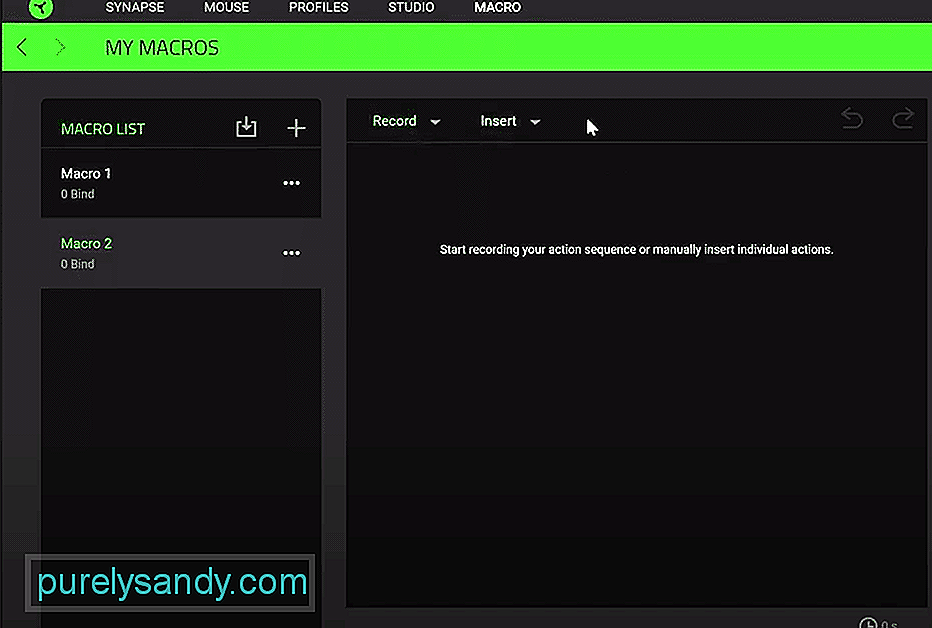 রেজার সিনপাস ম্যাক্রো কপি পেস্ট
রেজার সিনপাস ম্যাক্রো কপি পেস্ট রেজার সিনাপ্সে যে কেউ তাদের রেজার ডিভাইসগুলির বিন্যাসটি নিয়ে ঘৃণিত খুঁজছেন তাদের পক্ষে অনেকগুলি বিকল্প রয়েছে, যতক্ষণ না বলা হয়েছে যে ডিভাইসগুলি প্রথমদিকে সিন্যাপসের সাথে সামঞ্জস্যপূর্ণ। > অ্যাপ্লিকেশনটির মাধ্যমে ম্যাক্রোগুলি সেট করা যেতে পারে এমন সমস্ত ধরণের বিভিন্ন জিনিস রয়েছে যার ফলে ব্যক্তিগত ব্যবহারের জন্য আরও ভাল করতে তাদের পছন্দসই রেজার ডিভাইসের লেআউটটিতে পরিবর্তন আনতে চাইছেন এমন ব্যক্তিদের পক্ষে এটি অত্যন্ত দরকারী। আমরা আজ একটি নির্দিষ্ট ম্যাক্রো সেটিং নিয়ে আলোচনা করতে যাচ্ছি যাতে প্রচুর লোকেরা আগ্রহী রেজার সিনপাস কপি এবং পেস্ট করুন ম্যাক্রো
অনুলিপি তৈরি করার সময় প্রচুর লোকেরা নিয়মিতভাবে এমন কিছু করে যা তাদের কম্পিউটার ব্যবহার করে। অন্যকে বার্তা দেওয়ার সময় এটি কাজ করার সময় হোক না কেন বা সাজানোর অন্য কোনও কিছুর বিষয়ে হোক। এটি কেবল আপনার মাউসের চারপাশে টেনে নিয়ে এটিকে অনুলিপি করার পাশাপাশি কিছু বোতামের কয়েকটি ক্লিকে আপনার জিনিস আটকে দেওয়ার মাধ্যমে এটি করা সহজ,
easierএটি রেজার সিনাপসের কাস্টমাইজেশন সেটিংস এবং এর বিকল্পগুলির জন্য ধন্যবাদ যা আপনাকে ব্যবহার করে যা রেজার ডিভাইসগুলির জন্য সমস্ত ধরণের বিভিন্ন ম্যাক্রো তৈরি করতে দেয়। এর মধ্যে অনুলিপি এবং খুব আটকানোর জন্য ম্যাক্রোগুলি অন্তর্ভুক্ত রয়েছে যা সহজেই তৈরি করা যায়
ব্যবহারকারীরা যে প্ল্যাটফর্মটি চালু আছেন তার উপর নির্ভর করে কীবোর্ডের মাধ্যমে কিছু নির্দিষ্ট জিনিস কপির জন্য এবং পেস্ট করার জন্য একটি শর্টকাট আগে থেকেই রয়েছে, এটি এখনও হতে পারে সময় সাপেক্ষ। এটি কারণ কারণ খেলোয়াড়দের নির্দিষ্ট কমান্ডগুলি ইনপুট করতে তাদের মাউস এবং কীবোর্ড উভয়ই ব্যবহার করতে হয়
এটি করার পরিবর্তে, আপনার মাউস বোতামগুলির অনুলিপি এবং পেস্ট করার জন্য সিনাপস ব্যবহার করা এবং ম্যাক্রোগুলি তৈরি করা আরও সহজ হতে পারে। এটি করার জন্য, ব্যবহারকারীদের প্রথমে যেটি করা দরকার তা হ'ল সাইনাপস সেটআপ এবং ইনস্টল করা যদি এটি ইতিমধ্যে না থাকে এবং তারপরে অ্যাপ্লিকেশনটি খুলুন। সর্বোপরি, এটি হয়ে গেছে, বাকিগুলি যথেষ্ট সোজা।
রেজার সিনপ্যাসে অনুলিপি করুন এবং ম্যাক্রোগুলি আটকে দিন
রাজার সিনাপ্সের মাধ্যমে এই ম্যাক্রোগুলি সেট আপ করতে যে কোনও ব্যবহারকারীদের যা করতে হবে তা ম্যাক্রো মেনুতে যাচ্ছে এবং তারপরে অনুলিপি এবং পেস্টের শর্টকাটগুলির জন্য একটি নতুন বিন্যাস তৈরি করবে। উদাহরণস্বরূপ, উইন্ডোজে, এই ম্যাক্রোগুলি যথাক্রমে অনুলিপি এবং পেস্টের জন্য Ctrl + C এবং Ctrl + V এর জন্য থাকবে। এটিকে আপনার রেজার মাউসের পাশের বোতামগুলিতে নির্ধারণ করা বা মাউস বা কীবোর্ডের অন্য কোনও বোতাম এটি সমস্ত সেট আপ করার জন্য যথেষ্ট হবে
মনে রাখবেন যে সেখানে অবশ্যই কোনও ম্যাক্রো নেই যা পারে একই সাথে অনুলিপি এবং পেস্ট উভয়ই করুন। এমনকি যদি থাকত তবে এটি কোনও বিশেষ কাজে আসবে না কারণ এটি অনুলিপি করার জন্য আপনি যা যা চেষ্টা করছেন তা অনুলিপি করে দেবে। উপরে বর্ণিত পদ্ধতিটি কেবল অনুসরণ করুন এবং আপনি যে প্ল্যাটফর্মটি রেজার সিনপাস এবং রেজারের ডিভাইসগুলি ব্যবহার করছেন তার উপর নির্ভর করে প্রতিটি শর্টকাটের জন্য একটি ম্যাক্রো বরাদ্দ করুন। এটি অত্যন্ত সুবিধাজনক অনুলিপি এবং পেস্ট শর্টকাট তৈরি করার জন্য যথেষ্ট পরিমাণে হবে 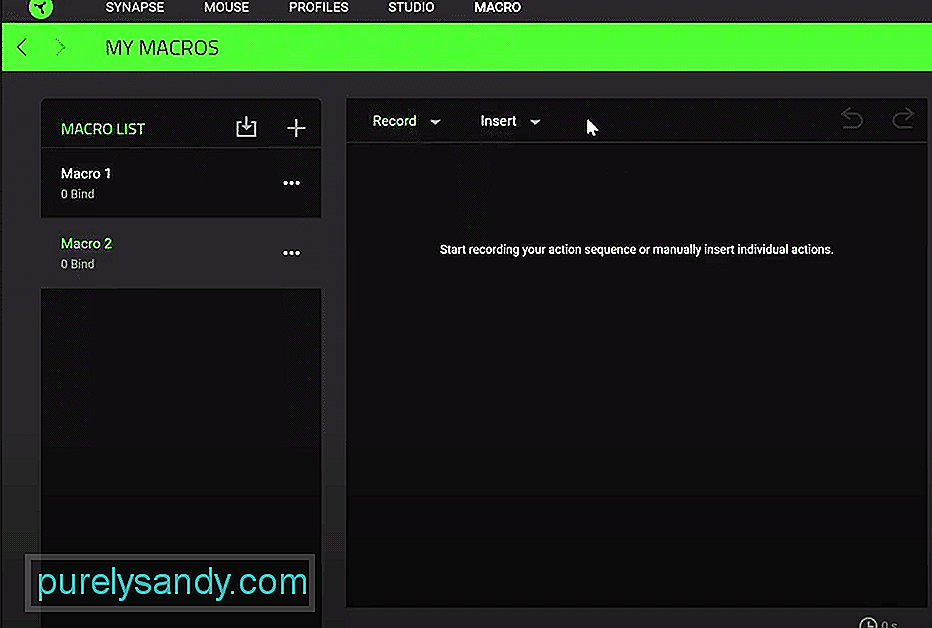
ইউটিউব ভিডিও: রেজার সিনাপস কপি এবং ম্যাক্রো পেস্ট করুন (ব্যাখ্যা করা)
04, 2024

